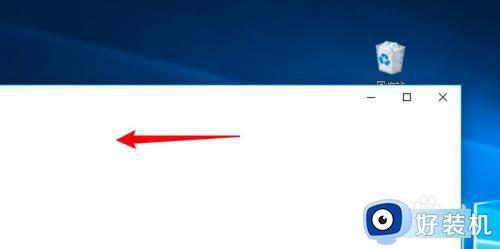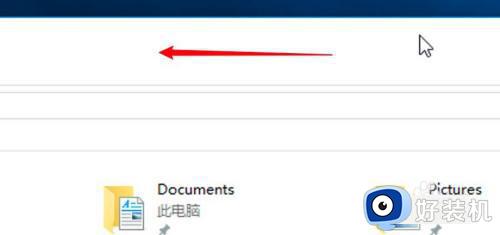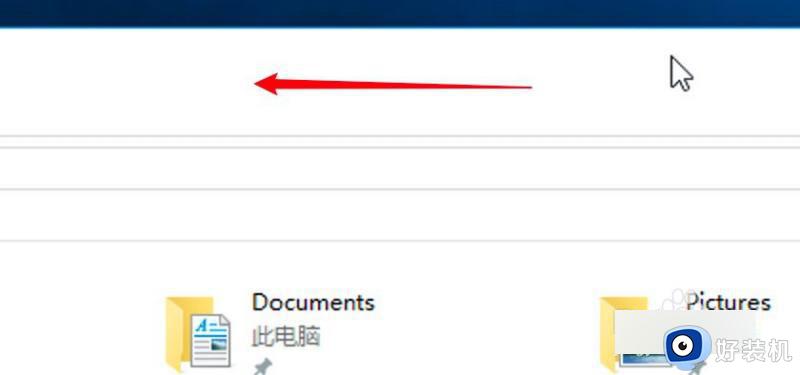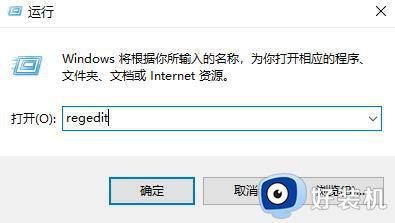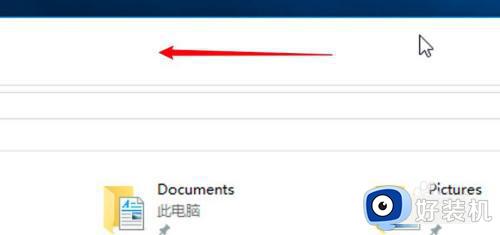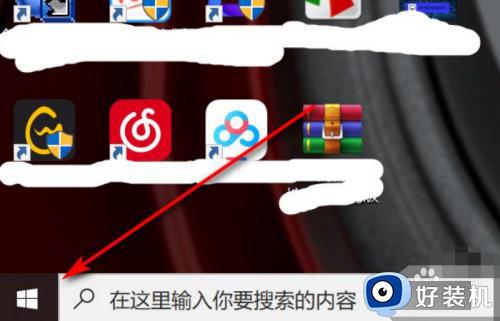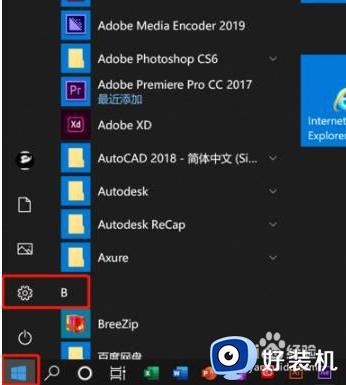分屏功能在Win10中怎么打开 Win10如何使用分屏功能
时间:2023-06-06 10:54:39作者:run
分屏功能在Win10中怎么打开,分屏功能在Win10镜像系统中是一项非常实用的功能,它可以让用户同时显示多个窗口,提高工作效率,如何打开和使用这个功能呢?今天我们就来详细介绍一下。
操作方法:
1、点击下方任务栏中的开始,选择菜单列表中的"设置"打开。
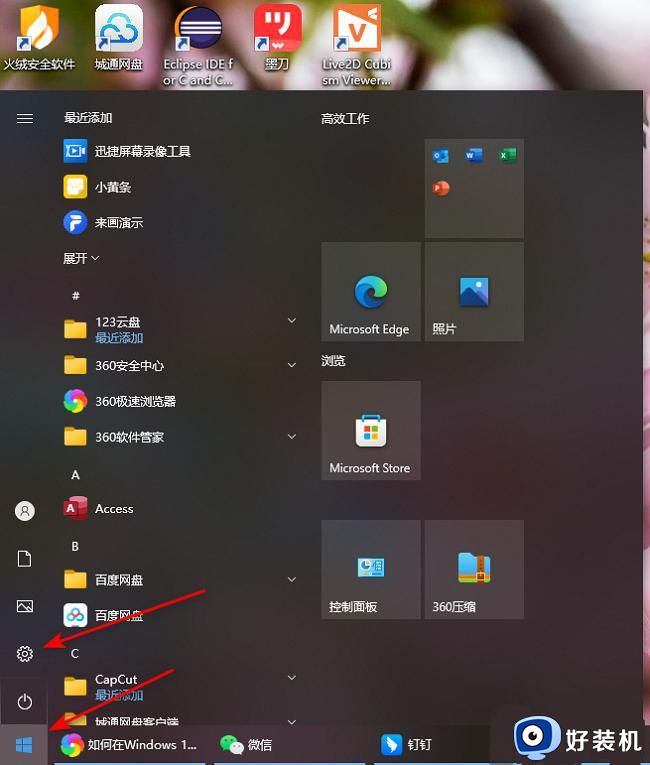
2、进入到新的窗口界面后,点击其中的"系统"选项。
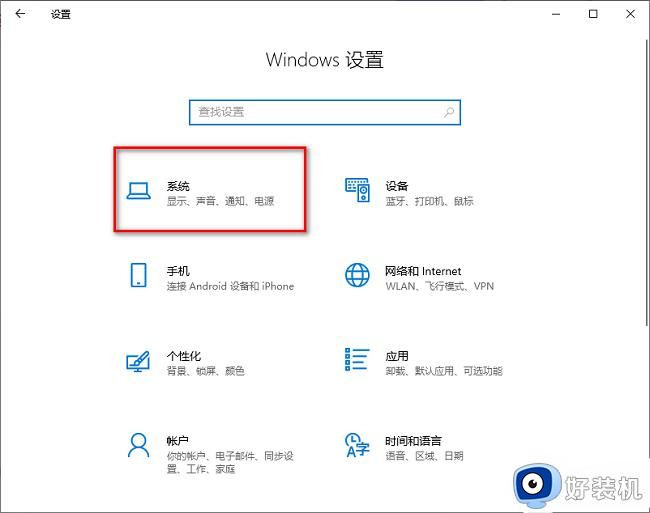
3、然后点击左侧栏中的"多任务处理"选项。
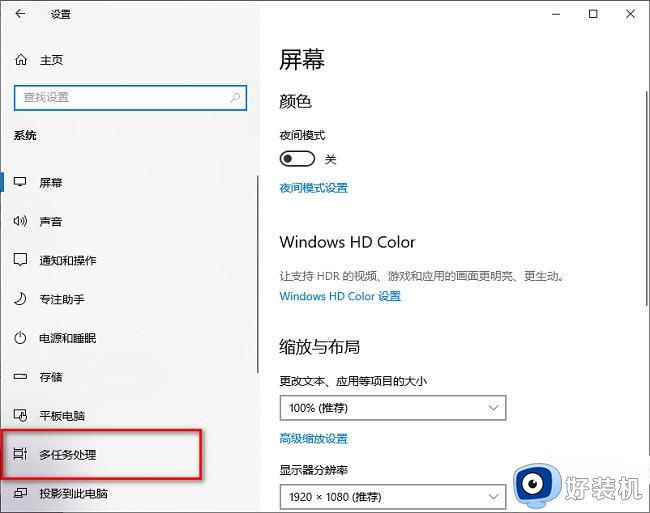
4、最后找到右侧中的"贴靠窗口",将其开关按钮打开即可。
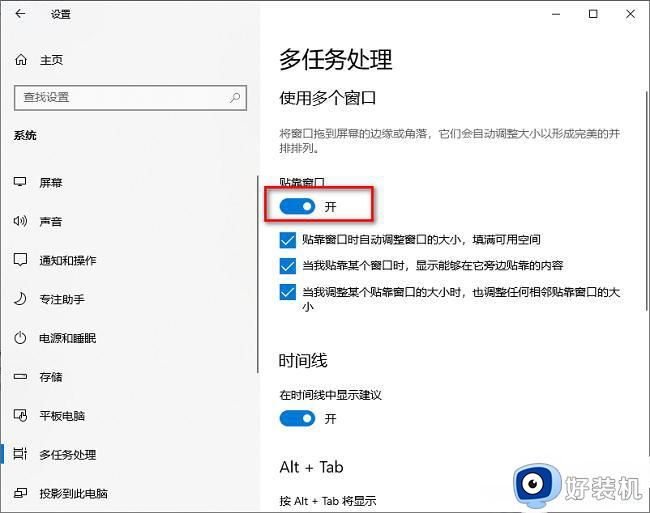
5、这样按下键盘上的win键+向左的箭头,电脑屏幕就会进行分屏操作。
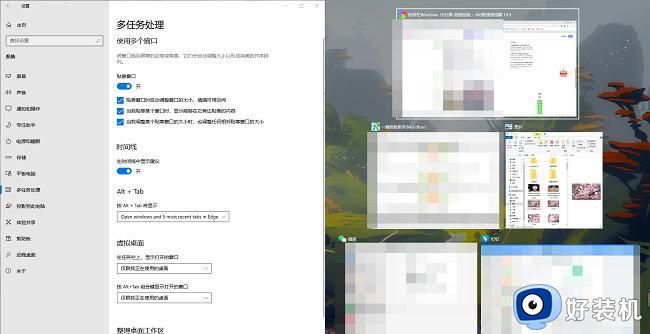
以上就是在Win10如何使用分屏功能的全部内容,如果您还有不清楚的地方,可以参考本文提供的步骤进行操作,希望这篇文章能对您有所帮助。